
Inhaltsverzeichnis:
- Autor John Day [email protected].
- Public 2024-01-30 07:17.
- Zuletzt bearbeitet 2025-01-23 12:52.
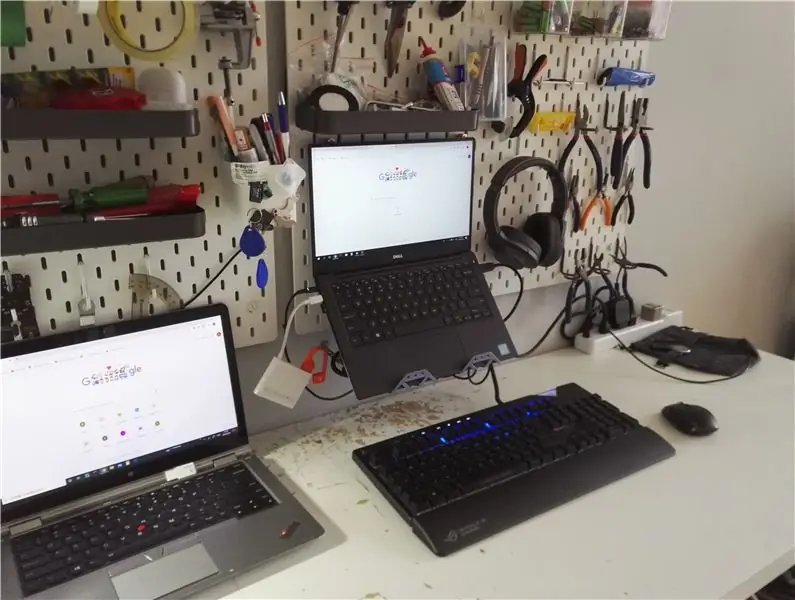
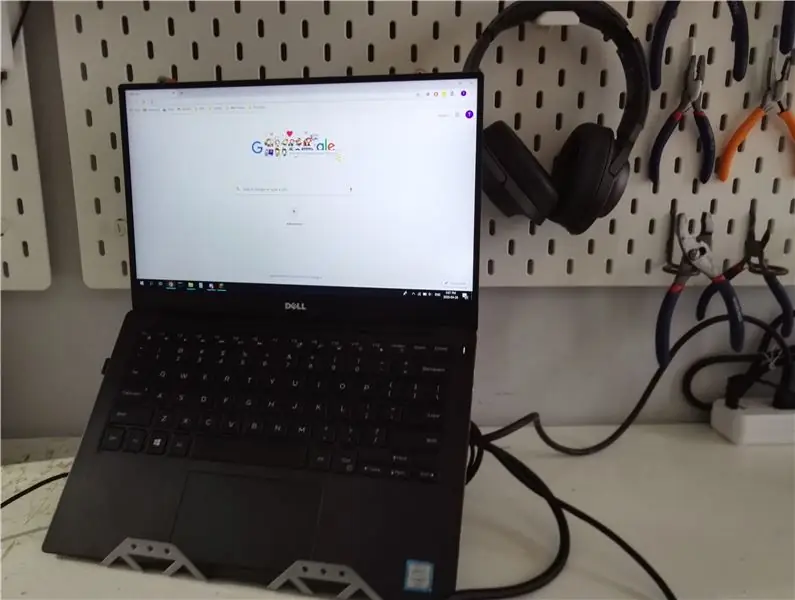
Zu Hause stecken geblieben? Den ganzen Tag mit dem Computer in Ihrem Sitz verkrampft? Hier ist die perfekte Lösung: Eine Laptop-Rack-Halterung (umwandelbar in einen Schreibtischständer). Dies wird aus Teilen eines Spielzeugs namens Meccano hergestellt, das fast überall erhältlich ist (Costco, Walmart, Toys R Us usw.).
Stellen Sie vor dem Bauen sicher, dass Ihr Rack das Gewicht Ihres Laptops tragen kann. Dieses Design ist für das Dell XPS 13.
Lass uns bauen!
Schritt 1: Holen Sie sich die Teile

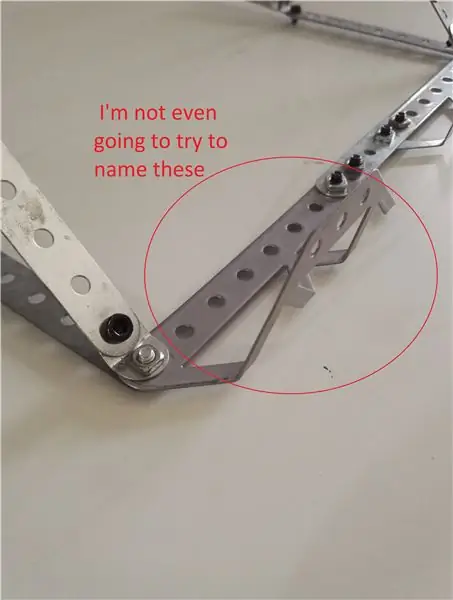

Um dies zu bauen, benötigen Sie einen oder mehrere Mecano-Sets, da viele Teile benötigt werden.
Befestigungselemente
- 30x - oder mehr kurze Schrauben (~5mm Gewindelänge)
- 2x - mittellange Schrauben (~24mm Gewindelänge)
- 2x - lange Schrauben (~27mm Gewindelänge)
- 30x - Nüsse
- 4x - selbstsichernde Muttern
- 8x - Distanzstücke (6mm lang)
Winkel
- 2x - 90 Grad Winkel
- 8x - 135 Grad Winkel
Balken
- 6x - 11-Loch-Balken (weiß jemand, wie man diese Dinge nennt?)
- 6x - 9-Loch-Träger
- 3x - 5-Loch-Träger
- 2x - U-förmiger 5-Loch-Träger(?!?)
- 2x - 3 * 5 Loch Plaque Ding (meine waren rot + Bild angehängt)
- 2x - Ich werde nicht einmal versuchen, diese zu benennen (Bild angehängt)
Schritt 2: Erstellen Sie die Struktur



Verwenden Sie die Teile, um die Struktur des Stands zu bauen, Bilder der verschiedenen Baugruppen sind beigefügt.
Die Lackzeichnung ist die Seitenansicht der Lochbaugruppe.
Verwenden Sie einen 5-Loch-Träger, um beide Teile miteinander zu verbinden.
Schritt 3: Organisieren
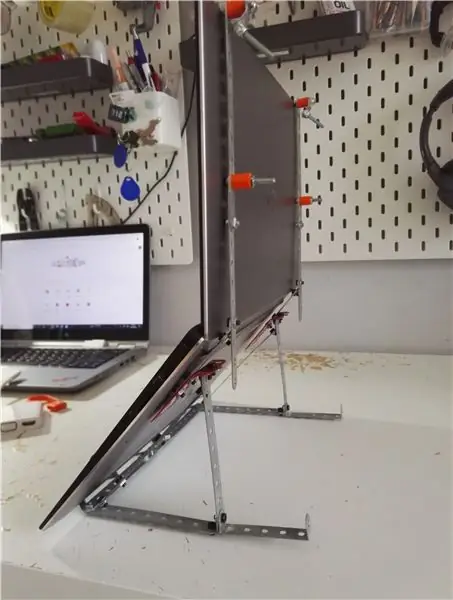
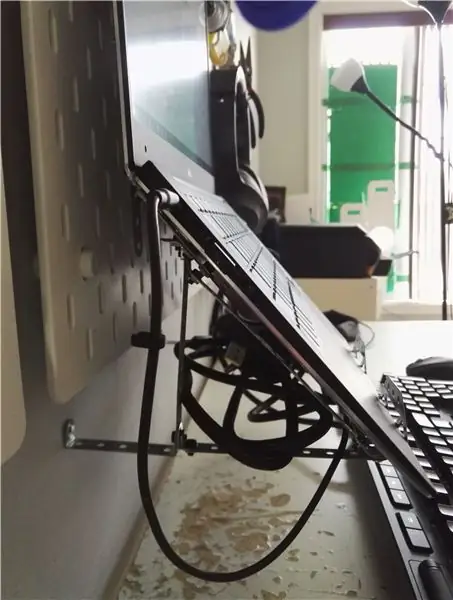
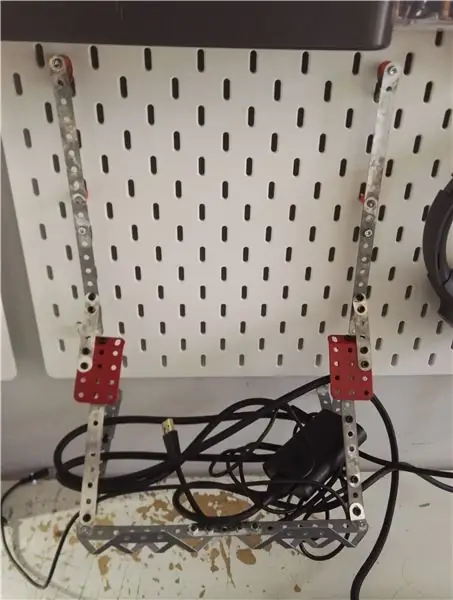
Testen Sie, ob Ihr Laptop passt, wenn er passt, können Sie die Trägerlängen auf längere ändern. Stecken Sie die Kabel unter den Computer und montieren Sie sie am Rack.
Schritt 4: Genießen Sie
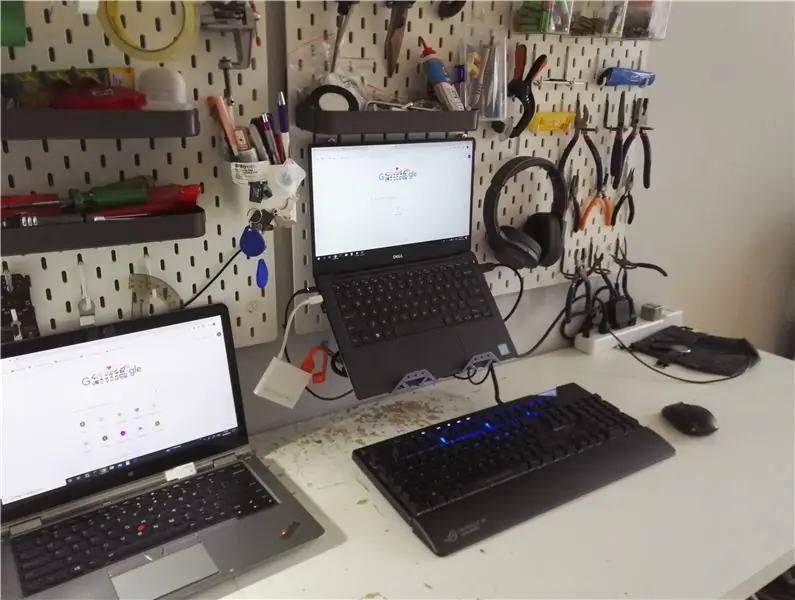

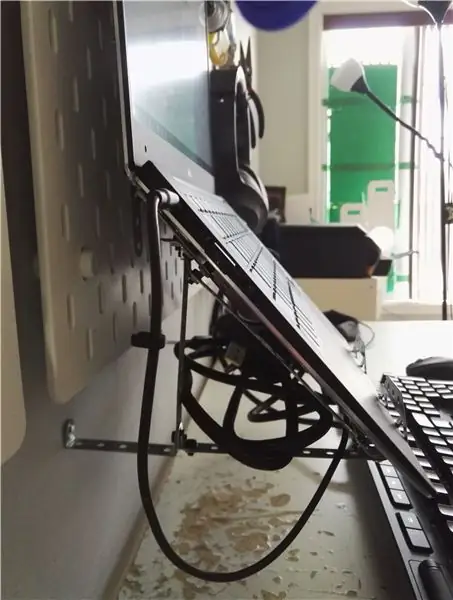
Verwenden Sie Ihren Laptop, ohne dass Ihr Nacken schmerzt, und genießen Sie einen Schreibtisch ohne Kabelsalat!
Empfohlen:
Einen Raspberry Pi Laptop herstellen – wikiHow

Wie man einen Raspberry Pi Laptop macht: In diesem Instructable zeige ich Ihnen, wie man einen Raspberry Pi Laptop mit einem Touchscreen-Display macht. Ich werde die gesamte Programmierung und Schritt-für-Schritt-Anleitung haben, um diesen einfach zu bedienenden Laptop zu erstellen. Dieses Tutorial zeigt Ihnen, wie Sie die Soft
So koppeln Sie einen Xbox One-Controller mit einem Windows 10-Laptop.: 16 Schritte

So koppeln Sie einen Xbox One Controller mit einem Windows 10 Laptop.: Sie benötigen:Xbox ControllerWindows 10 Laptop
Raspberry Pi an Laptop-Display anschließen (Windows-Betriebssystem) – wikiHow

So verbinden Sie Raspberry Pi mit Laptop-Display (Windows-Betriebssystem): In diesem Instructable lernen wir, wie Sie einen Laptop-Bildschirm als Display für Ihr Raspberry Pi 2 Modell B verwenden. Raspberry Pi-Displays sind auf dem Markt weit verbreitet, aber hübsch teuer. Anstatt also einen separaten Monitor zu kaufen, können Sie
Laptop-Haken: 4 Schritte

Laptop-Haken: Ich habe lange Zeit festgestellt, dass ich meinen Laptop beim Herumlaufen oder Stehen ohne Tisch nicht benutzen konnte. Also baue ich dieses Gerät, das meinen Laptop vor mir hält, während ich tippe oder lese. Es ist nicht perfekt, der Bildschirm ist für meinen T
So aktualisieren Sie eine LAPTOP-CPU (und andere coole Sachen!)

So aktualisieren Sie eine LAPTOP-CPU (und andere coole Sachen!) sehr veraltet … Das LCD war zertrümmert und die Hauptfestplatte hatte sich festgefressen, so dass der Laptop im Wesentlichen tot war ….. Siehe Foto und
